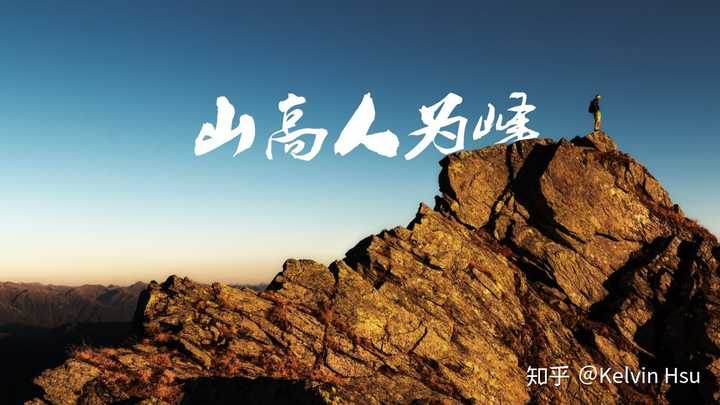- pdf怎么转换成word:word文字校对并添加到词典的教程
- word制作表格教程:如何设置Word 2010文档为只读模式
- word制作表格教程基础入门:word怎么设计一个简洁的个人简历表格?
- word投标书制作教程:如何没有安装Word2007也能借助WinRar来浏览文档内容
Project软件是很多项目管理人士的必备神器,而且有些客户就是要求用Project提交项目计划。假如我们为客户做一份英文版的计划,怎么能让软件的界面(包括标题等)也显示为英文呢?
假如你给客户发送的是mpp文件,那么这个问题就不是问题了,因为客户那边如果用英文版的Project软件打开,那么软件界面,包括列标题等都会显示为英文
假如你准备给客户发送pdf文件,那么就需要把软件界面包括标题等都显示成英文才行,否则打印成PDF的文件,国外的客户就看不懂中文标题了。这个问题怎么解决呢?
其实,我们可以自行下载安装英文语言包,这样就可以让软件随时在中英文之间自由切换了。
我们可以登录到网站 support.office.com,然后搜索“Office语言配件包”,如下图所示,点击搜索按钮。

接下来的搜索结果如下图所示,点击第一个搜索结果“Office语言配件包”。

然后就进入如图所示的页面,你会看到Office 2010、2013以及较新版本的Office语言包。

有些同学可能会问,我们不是要给Project软件安装语言包吗,怎么这里显示的是Office语言包呢?其实Office的语言包和Project语言包是打包在一起的,等一会安装的时候大家看到页面就彻底明白了。
以Project 2010版为例,我们点击【Office 2010】按钮,在语言列表框中找到要下载的语言,比如“英文”,如下图所示,然后根据32位或64位下载相应的版本。

语言包下载完成,点击进行安装,就会弹出如下图所示的窗口。注意这个截图是在英文版Project软件基础上安装中文语言包的截图,word制作表格教程基础入门,如果是在中文版Project软件基础上安装英文语言包的话,下图的这个窗口应该会显示为英文界面。

在上图的窗口中,我们就能看到,第一个是Office软件的语言包,第二个就是Project软件的语言包,第三个是Visio软件的语言包。我们选择第二个。
接下来的事情就不多解释了,直到安装完成。
在Project软件中,点击【文件】-【选项】按钮,如下图所示,点击【语言】选项,然后在【选择用户界面和帮助语言】处点击【英文】,再点击下方的【设为默认值】,最后点击【选项】界面下方的【确定】按钮。

接下来就会弹出如下图所示的提示窗口,它的意思是提示你要重启一下Project软件。

当重启了Project软件后,操作界面就变成英文的了,word教程,大功告成。
,word教程网上一篇:wordpress教程菜鸟教程:如何让Project软件界面在中英文之间自由切换 下一篇:word做表格教程:Project教程 如何批量让摘要任务显示为不同颜色子任务的组合
郑重声明:本文版权归原作者所有,转载文章仅为传播更多信息之目的,如作者信息标记有误,请第一时间联系我们修改或删除,多谢。